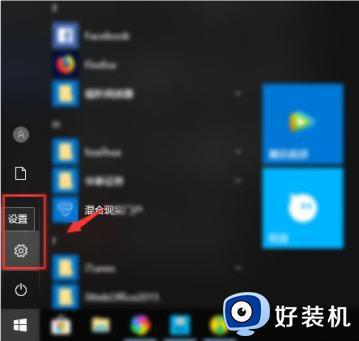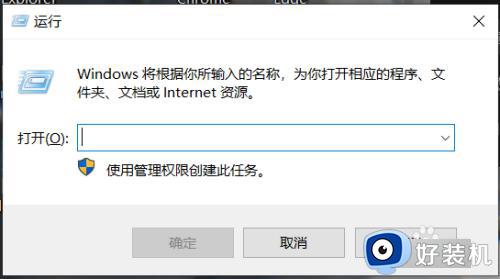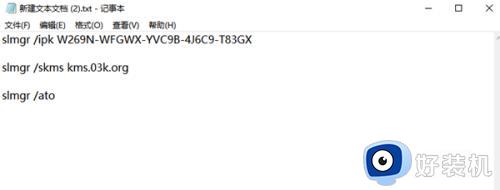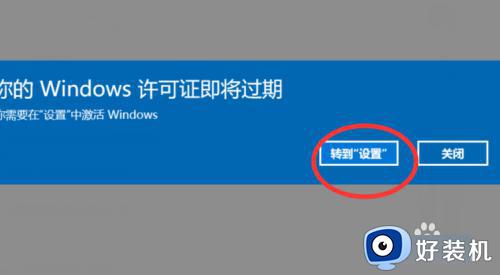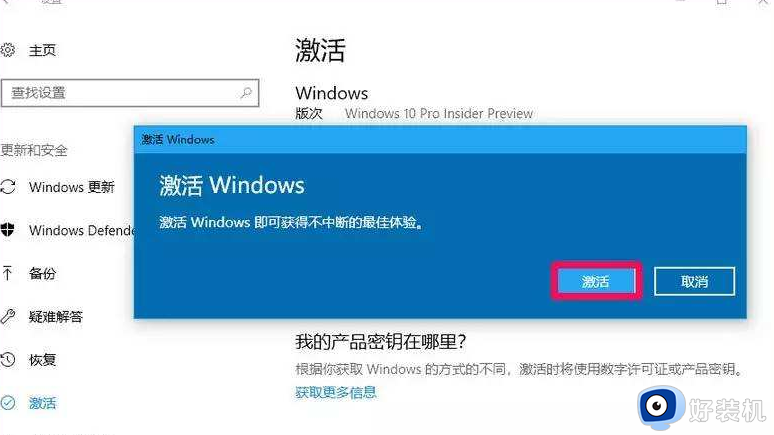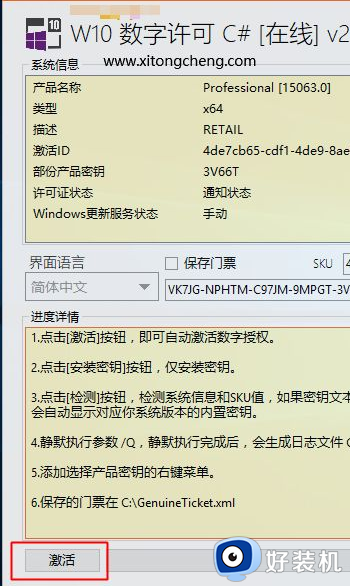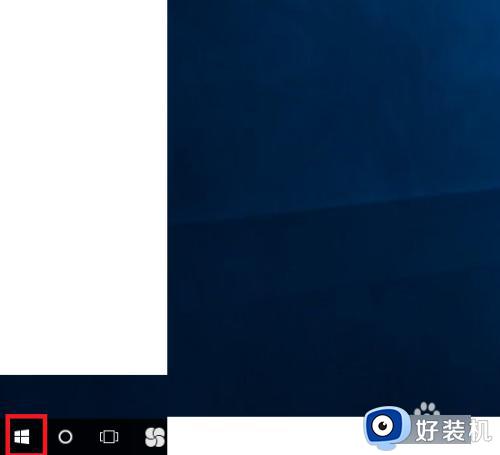win10到期了重新激活怎么弄 win10提示到期需要激活详细步骤
时间:2024-03-03 10:49:00作者:xinxin
很多用户在使用win10电脑时,由于激活的产品密钥存在有期限的缘故,因此在一段时间之后难免会出现win10系统激活到期的情况,这时为了防止出现功能的限制问题,小伙伴需要重新进行激活,可是win10到期了重新激活怎么弄呢?下面小编就给大家介绍一下win10提示到期需要激活详细步骤。
相关文章推荐:
推荐下载:win10专业版永久激活
具体方法:
1、点击“开始”项中手动找到“设置”按钮。
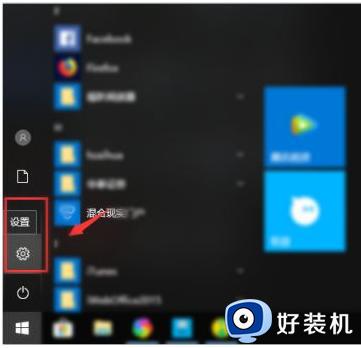
2、在“设置”项目中找到并进入“账户”选项。
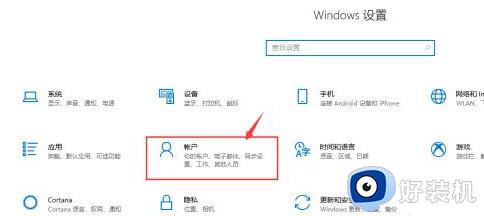
3、在“账户信息”下方点击“立即激活”。
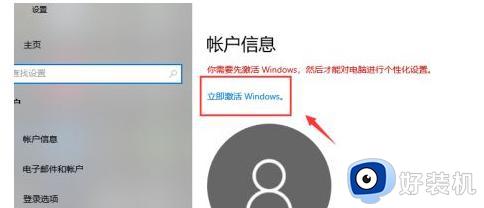
4、点击下方的“输入产品秘钥”,秘钥可以自行上网搜索(多试几次)。也可以进行购买。
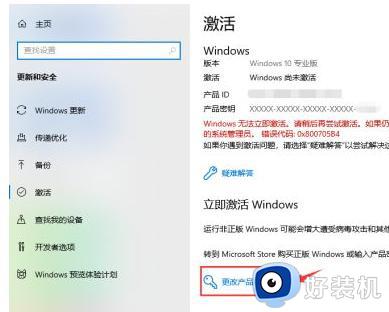
5、输入之后,点击激活。即可延续激活状态,如果没有找到合适的激活码,也可以下载激活工具进行自助激活。
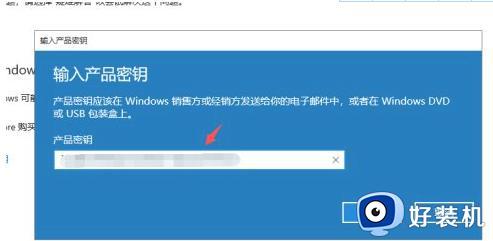
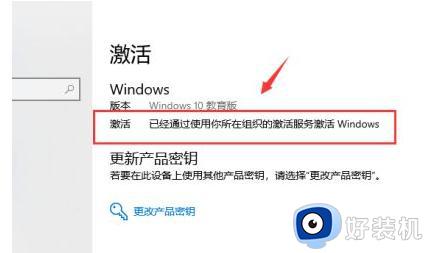
以上就是小编给大家带来的win10提示到期需要激活详细步骤了,如果有不了解的用户就可以按照小编的方法来进行操作了,相信是可以帮助到一些新用户的。